
在日常工作和学习中,Microsoft Word是我们经常使用的文字处理软件。然而,有时我们会遇到一些令人烦恼的问题,比如“最后一页显示不出来”。这个问题不仅影响了我们的工作效率,也可能导致重要信息的丢失。本文将探讨这个问题的产生原因及解决办法,并分享一些防范措施。

当我们在Word中撰写文档时,最后一页的内容突然消失,或者出现了空白页面,这往往让人感到困惑。有时候,这种情况可能是由于页面设置不当,比如边距设置过大,导致最后一部分内容被挤到下一页。另外,页面中可能存在空白段落或分隔符,这也是造成最后一页无法显示的原因之一。
解决这个问题,首先需要检查一下文档的页面布局。可以通过点击“布局”选项卡,进入“边距”设置,调整边距的大小。有时候,边距设置得太大,最后的内容就会被推到下一页。灵活调整这些参数,可以有效地解决最后一页内容缺失的问题。
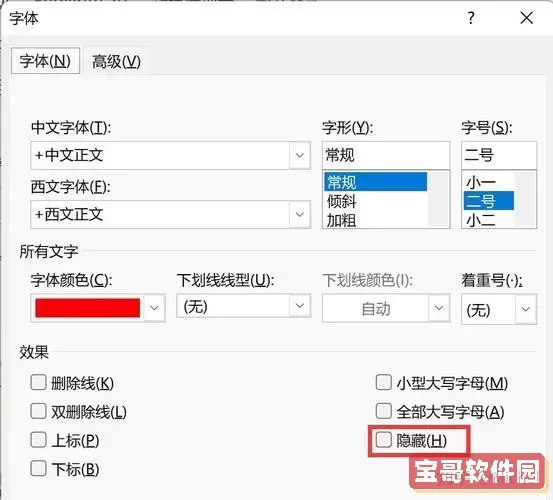
其次,检查文档中是否存在多余的空白段落。我们可以在“首页”选项卡中选择“显示/隐藏 ¶”的按钮,查看文档中的段落标记。如果有多余的空白段落或分隔符,建议将其删除,以便释放空间给最后一页的内容。
有时候,页面的格式也可能导致这类问题。如果文档中混合了不同的段落格式,或者插入了不同的对象,可能会导致排版出现异常。因此,确保每一段的格式一致,避免交错使用不同的样式,这样可以减少出现错误的可能性。
同时,另一个常见的问题是页面的分隔符。很多人为了排版美观,习惯性地插入分隔符,但这样的做法有时也会造成意想不到的效果。可以尝试去掉这些分隔符,并查看文档最后一页的显示情况。
如果以上措施仍然无效,那么建议将文档进行重启。一些时候,Word软件可能由于内存或其他原因未能准确更新页面显示。尝试保存并重新打开文档,查看最后一页是否能够正常显示。此外,确认软件是否是最新版本,定期更新Word可以修复一些潜在的问题。
在解决完问题之后,我们还应该思考如何避免类似问题的再次发生。首先,建议定期保存文档,并使用“另存为”功能创建备份文件,这样即便出现问题,也不会造成重要资料的丢失。其次,在撰写较长文档时,适当分段和添加目录,可以提升文档的可读性,并降低最后一页显示不出的可能性。
最后,针对这个问题,用户也可以通过上网搜索相关的技术支持或者参考Microsoft官方的帮助文档,以获取更专业的方法和技巧。在这个信息高速发展的时代,借助网络资源解决问题已成为一种常态。
综上所述,“最后一页显示不出来”的问题虽常见,但通过合理调整页面布局、检查文档格式以及及时更新软件等措施,通常能够顺利解决。掌握好这些技巧,可以大大提升我们的办公效率,让我们在使用Word的时候更加得心应手。